Ernte, drehen und verzerrt Fotos auf dem iPhone
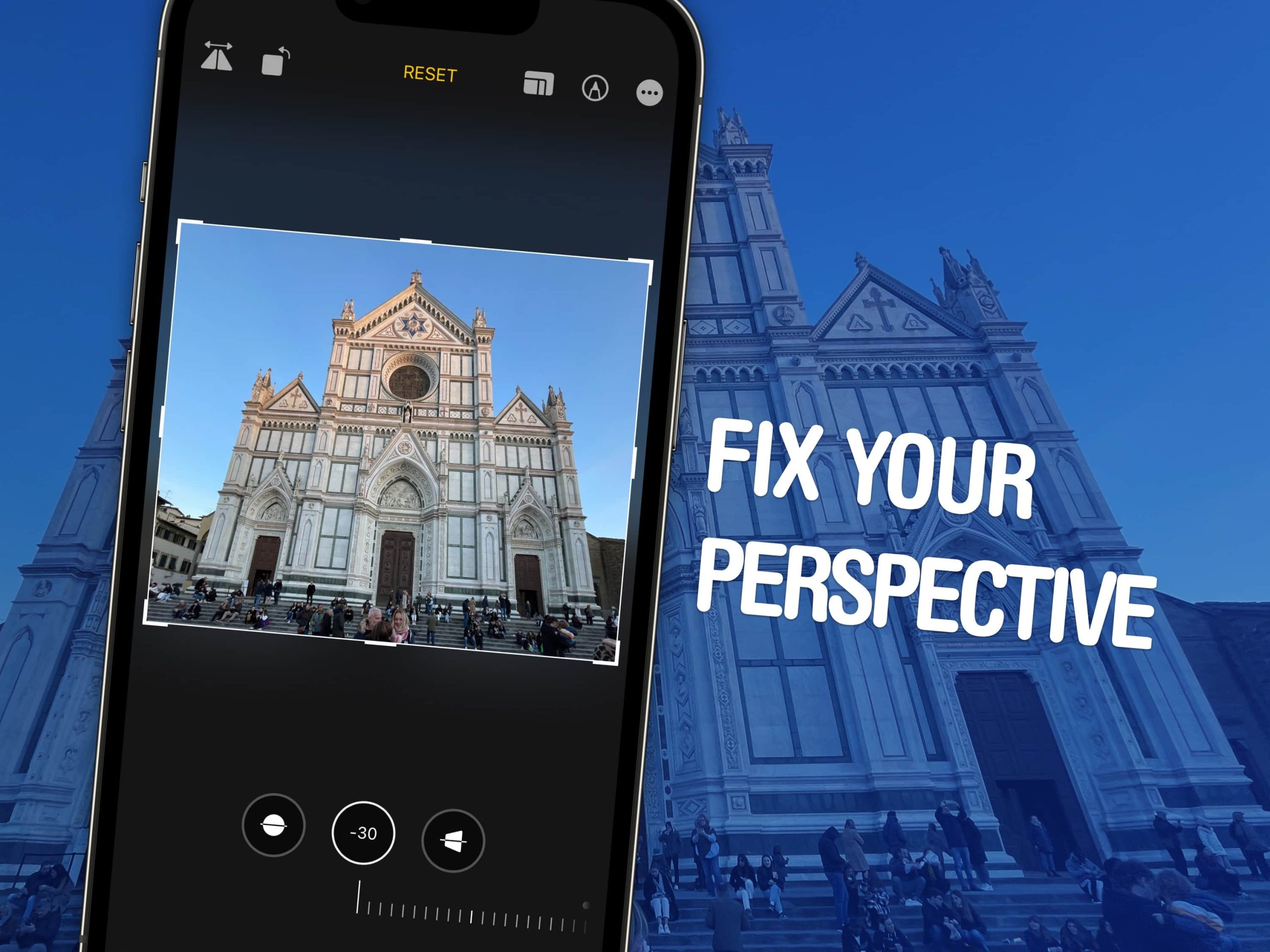
Wenn Sie diesen Sommer unterwegs sind, gibt es einen ordentlichen Bearbeitungstrick, um spektakuläre Aufnahmen von Sehenswürdigkeiten oder Wandgemälden zu machen. Sie können ein Foto mit den erweiterten Bearbeitungswerkzeugen der iPhone Photos -App erregen, verzerrt und drehen, um Anpassungen vorzunehmen, die Sie möglicherweise nicht für möglich gehalten haben.
Beheben Sie die Perspektive oder den Winkel, das ein Bild aufgenommen wurde, korrigieren Sie die Fisheye-Verzerrung auf einem ultra-breiten Foto und vieles mehr.
Sie können die Perspektive auch genau drehen und verzerren, in jenen Zeiten, in denen Sie erst dann merken, bis es zu spät ist, dass Ihr Schuss leicht zur Seite oder leicht außerhalb der Mitte ist. Sie können alles direkt in der Fotos -App beheben. So wie.
Wie man die Perspektive anpassen, ein Foto auf dem iPhone verdrehen, drehen und zubereiten
Wenn Sie bestimmte Fotos und Videos auf Ihrem iPhone bearbeiten möchten, bietet die neue Fotos -App einen robusten Satz von Bearbeitungswerkzeugen. Was als einfache Möglichkeit begann, sich Ihre Kamera -Rolle zu befassen, ist jetzt ein voll vorgestellter Image -Editor.
In diesem Leitfaden wird genau erläutert, wie die Perspektive von Fotos auf dem iPhone mit Schritt-für-Schritt-Anweisungen geschnitten, gedreht und korrigiert wird.
Inhaltsverzeichnis:
- Verschieben Sie die Perspektive
- Bilder drehen
- Seitenverhältnisse der Ernte zu voreinigen
- Weitere Fotos Funktionen
Verschieben Sie die Perspektive
Ich versuche, Bilder von Gemälden an Wänden oder Essen direkt auf einem Tisch zu machen, aber es ist nicht einfach, es perfekt zu machen. Zum Glück können Sie die Perspektive eines Bildes nach der Tatsache einstellen.
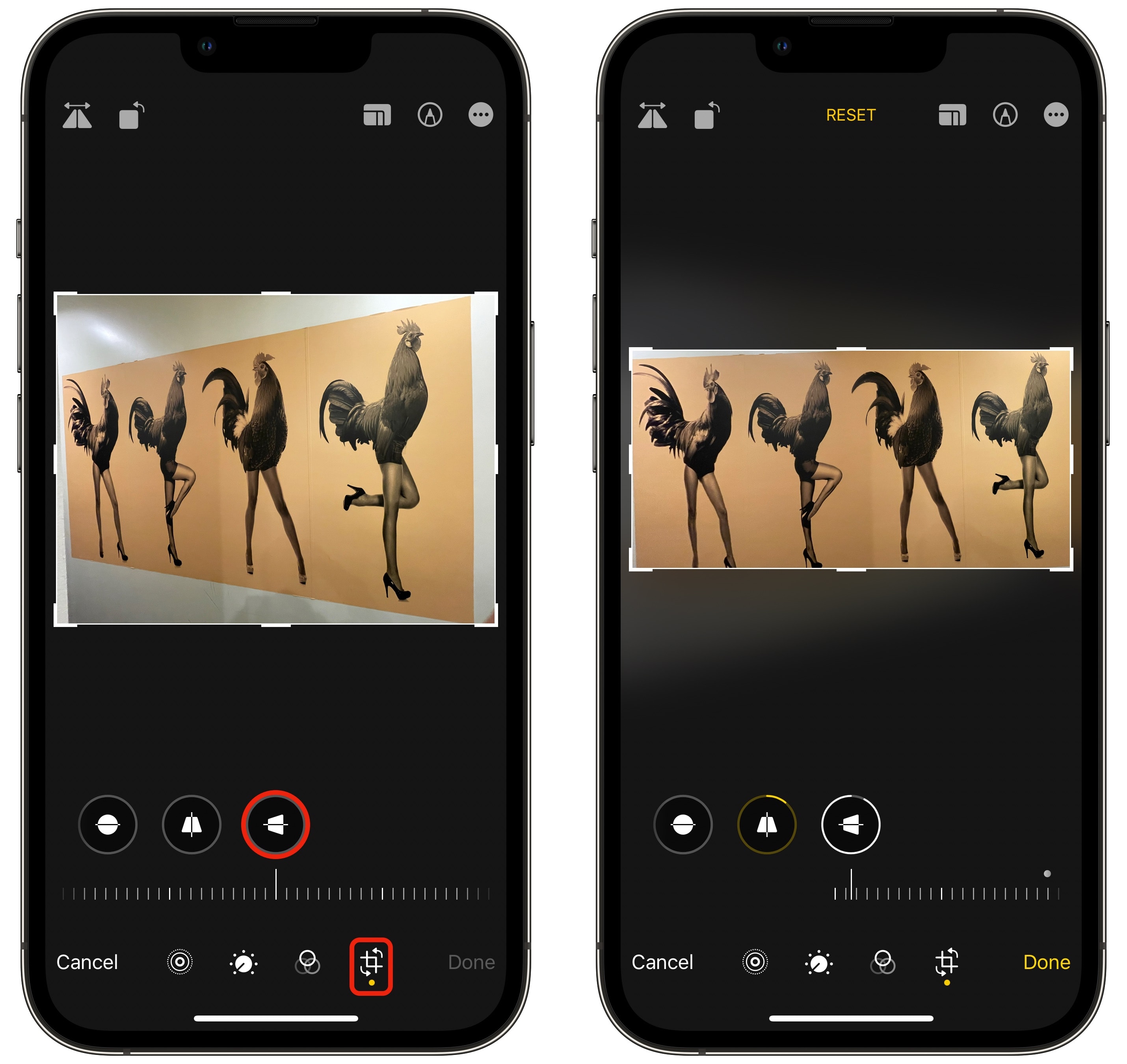
Screenshot: D. Griffin Jones/Kult von Mac
Betrachten Sie dieses Bild eines Wandbilds in einem engen Flur. Ich hatte keinen Platz, um eine quadratische Aufnahme davon zu bekommen. Wenn ich auf die Horizontalanpassungs -Taste treffe, kann ich den Schieberegler verwenden, um die Perspektive des Bildes zu ändern, als ob ich direkt vor ihm stand.
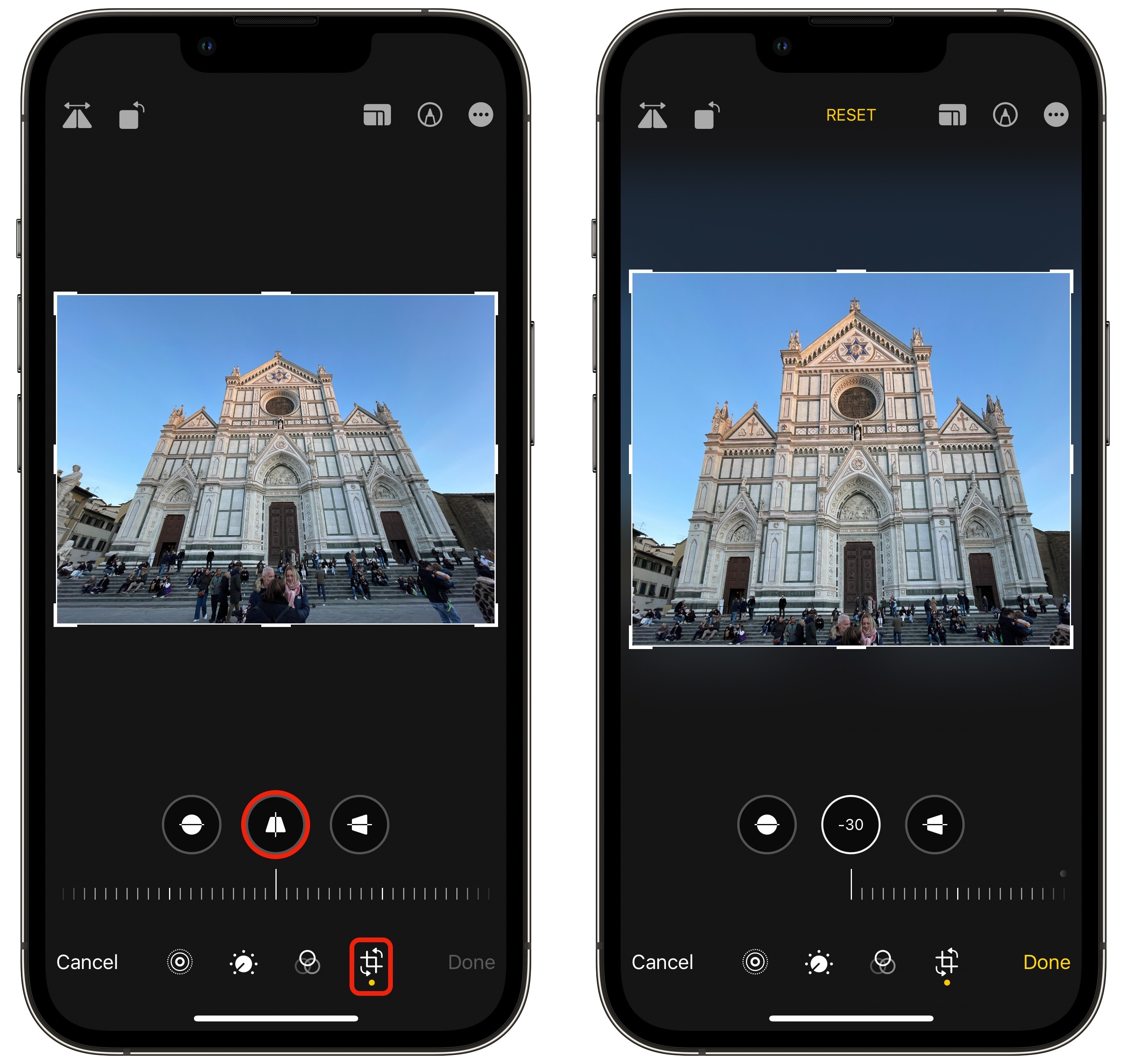
Screenshot: D. Griffin Jones/Kult von Mac
Die vertikale Anpassung kann Wunder an hohen Gebäuden wirken, die aus dem Boden geschossen wurden. Nehmen Sie dieses Bild des Duomo di Firenze, der mit der 0,5 × -Linse aufgenommen wurde. Die Verwendung der maximalen Korrekturmenge auf dem Bild verringert einen Großteil der Fischaugeverzerrung.
Es gab nicht genug Platz auf dem Platz, um das gesamte Gebäude mit dem 1 × -Linsen zu erfassen, aber mit der Perspektive sieht es gut aus.
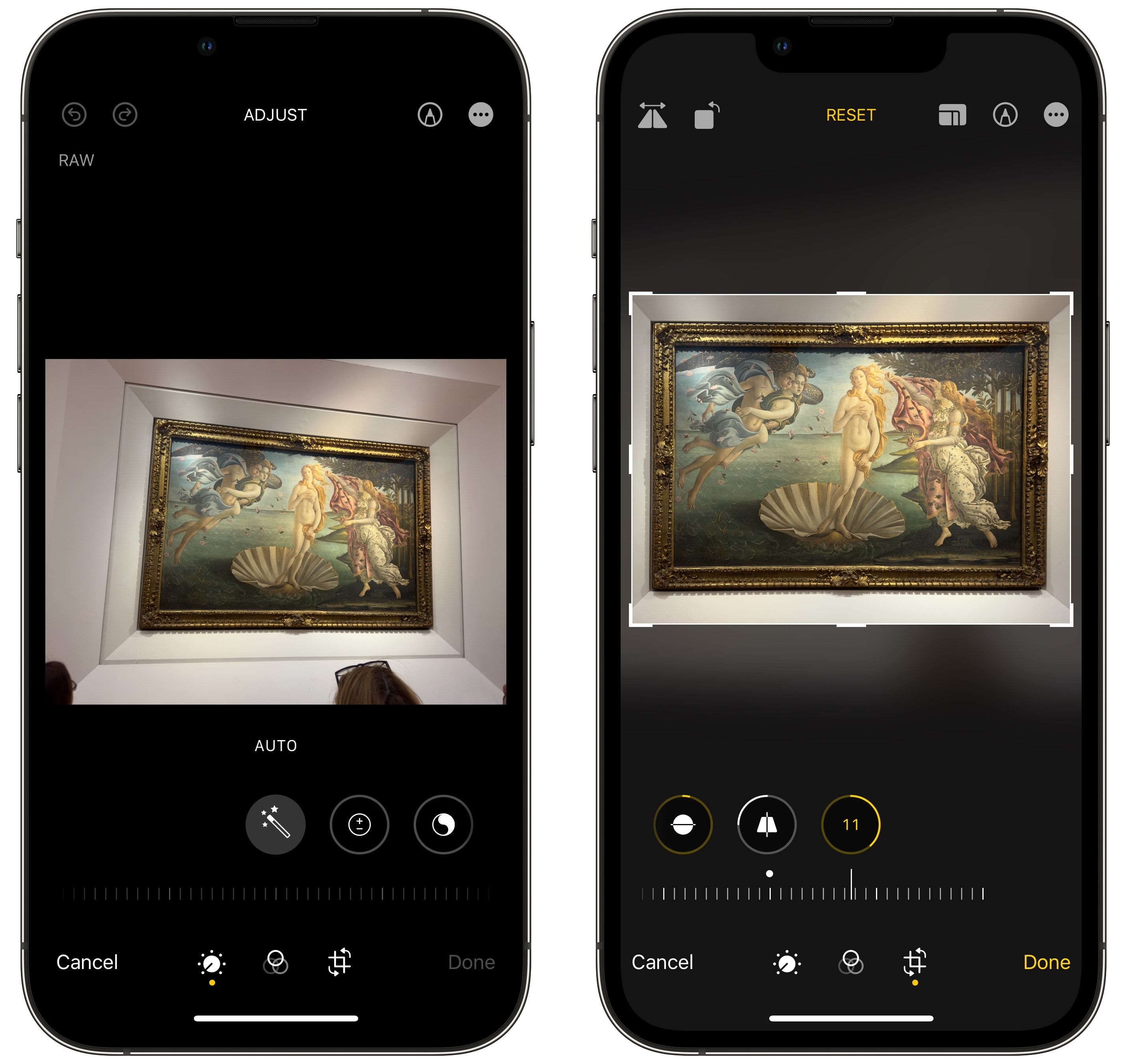
Screenshot: D. Griffin Jones/Kult von Mac
Als ein letzter Beispiel können Sie alle drei Werkzeuge – drehen, horizontal und vertikal einstellen – kombinieren, um solche Bilder wie diese zu reparieren. In einem großen überfüllten Raum in einem Museum können Sie selten einen tollen Schuss bekommen. Das Bild links ist das Beste, was ich tun kann, und hält mein Telefon weit über meinem Kopf.
Aber mit einiger sorgfältiger Bearbeitung sieht das Bild auf der rechten Seite so aus, als hätte ich den ganzen Tag, um ein Stativ einzurichten, das perfekt vor dem Bild zentriert ist. Und da ich es in Proraw gedreht habe, ist es auch nach all diesen Bearbeitungen eine ziemlich gute Lösung.
Drehen Sie Bilder auf dem iPhone
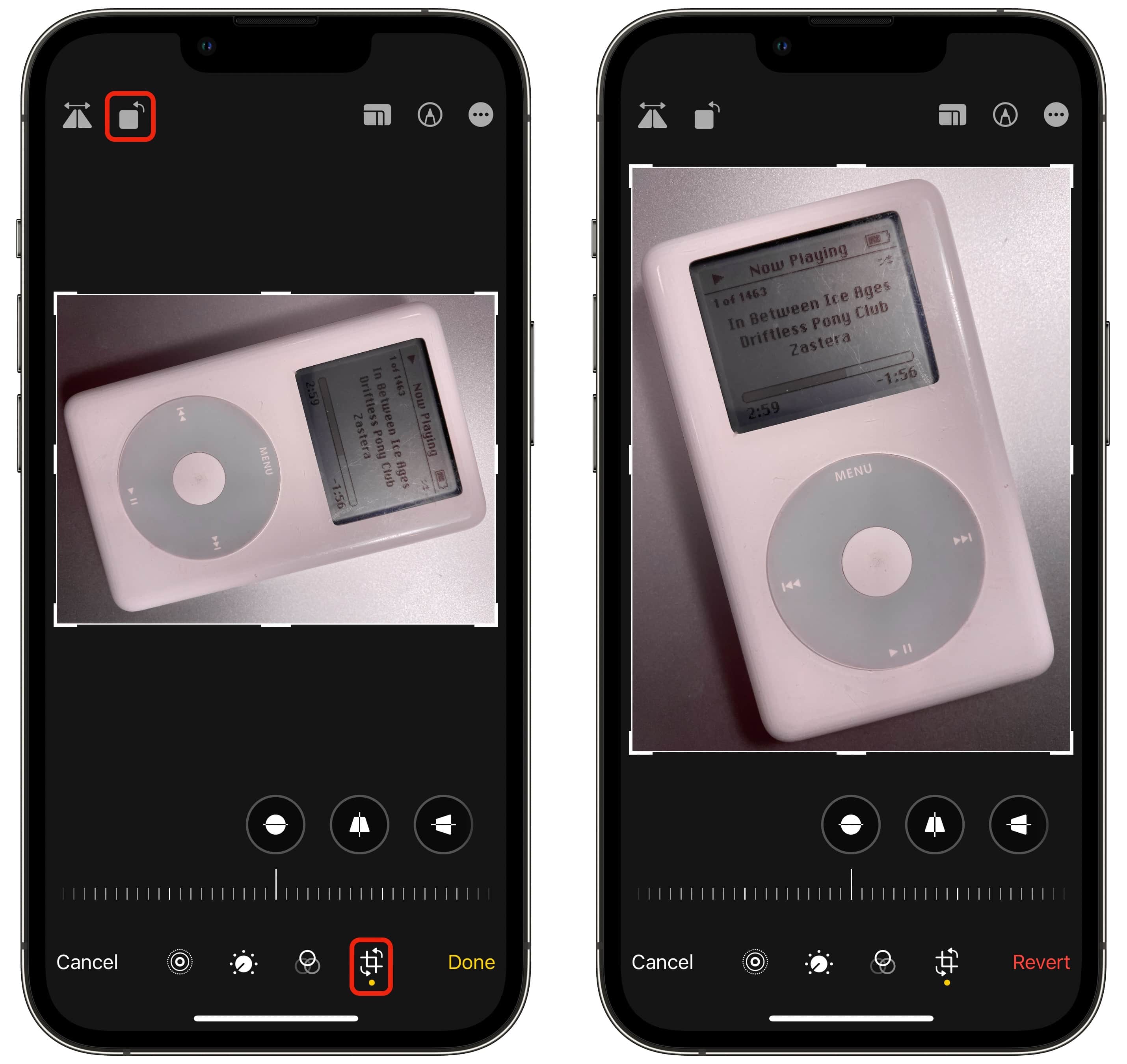
Screenshot: D. Griffin Jones/Kult von Mac
Klopfen Bearbeiten und tippen Sie auf die Ernte Werkzeug unten rechts. Tippen Sie auf die Drehen Knopf im oberen linken-das wird es mit vollen 90 ° drehen.
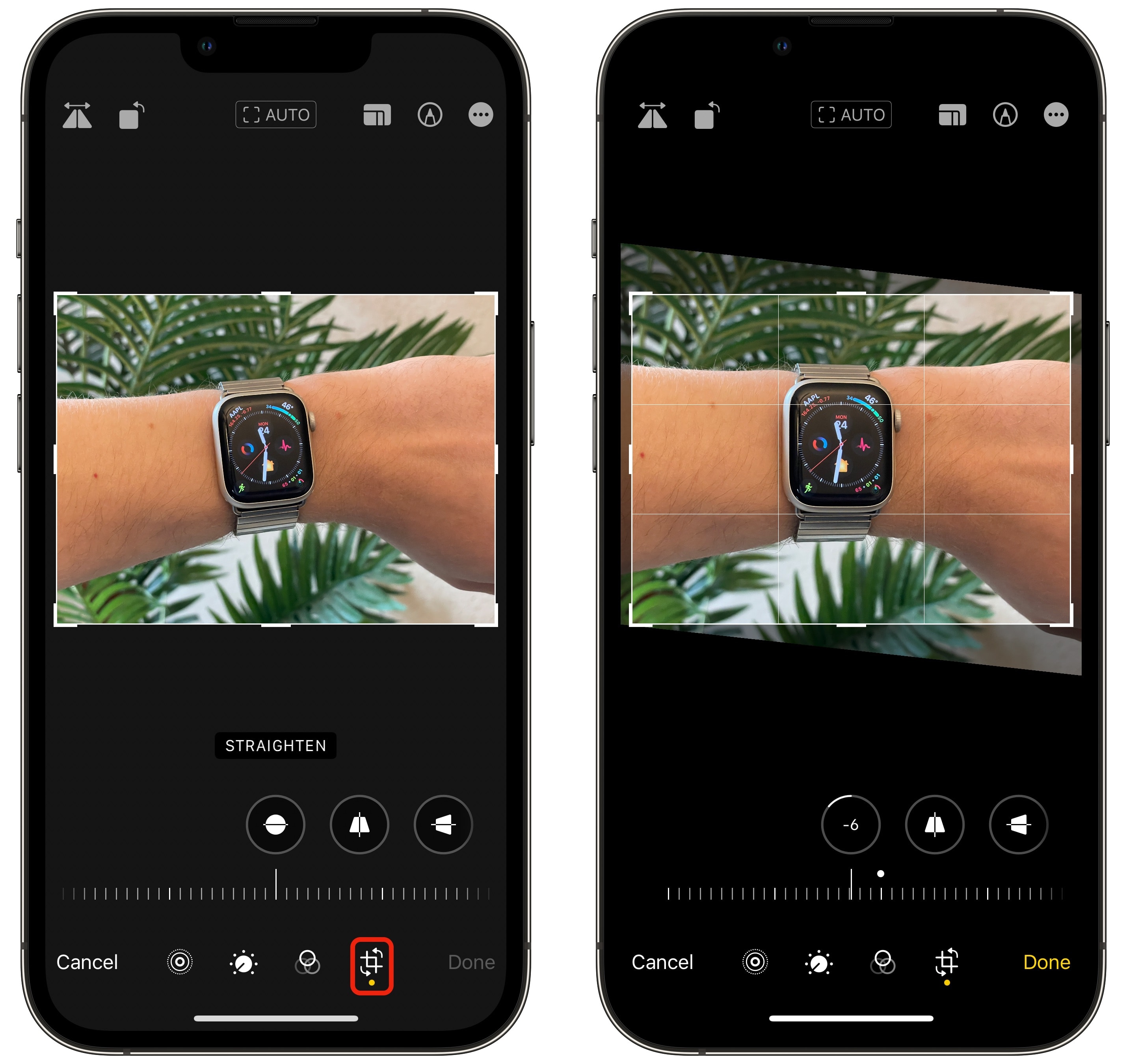
Screenshot: D. Griffin Jones/Kult von Mac
Wenn Sie es nur ein wenig korrigieren möchten, schieben Sie Ihren Finger auf dem Level unten. Es wird sowohl das Bild drehen als auch nach innen kommen, sodass die Ecken immer noch perfekt aussehen.
Klopfen Erledigt um Ihre Änderungen zu speichern.
Erstellen Sie das iPhone -Foto zu voreingestellten Seitenverhältnissen
Wenn Sie nur ein Bild aufnehmen müssen, müssen Sie keine der erweiterten Werkzeuge berühren – schnappen Sie sich einfach die Rüste des Bildes und ziehen Sie es nach innen oder drücken Sie sie ein, um das Bild zu vergrößern.
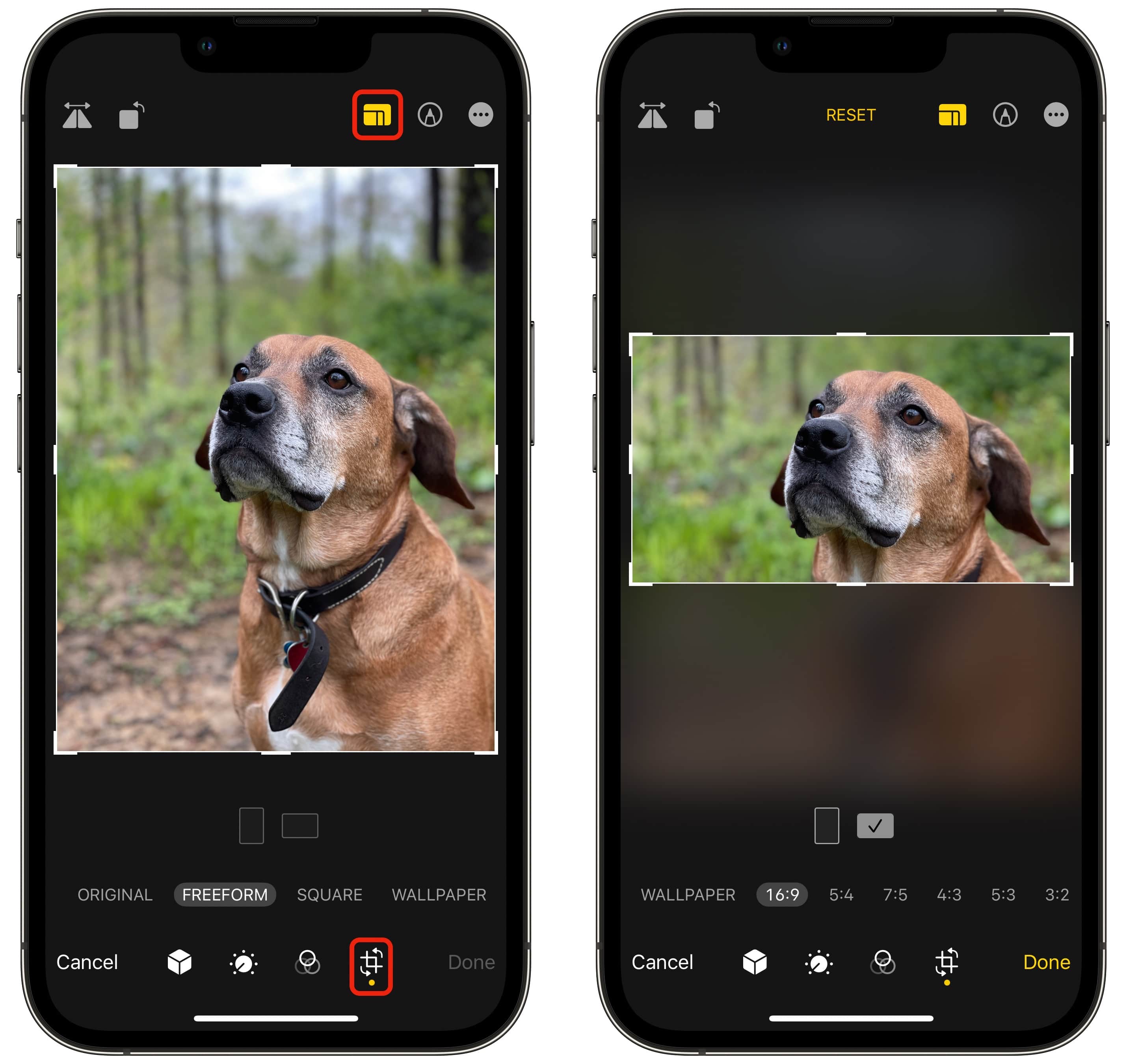
Screenshot: D. Griffin Jones/Kult von Mac
Wenn Sie das Bild jedoch perfekt quadratisch machen oder auf 16: 9 oder auf andere Voreinstellungen zubereiten müssen, tippen Sie auf die Seitenverhältnis Taste oben rechts. Wechseln Sie zwischen vertikal und horizontal, scrollen Sie durch die Liste der Voreinstellungen und wählen Sie eine aus. Die Tapeten -Voreinstellung stellt sicher, dass es das richtige Seitenverhältnis für Ihren Sperrbildschirm / Startbildschirm ist, unabhängig von dem iPhone.
Eine Reihe von praktischen Werkzeugen für Ihre Fotos
Die Fotos -App ist voller Tricks und verborgener Funktionen:
- Wie fotografische Stile Ihre iPhone -Fotos ästhetisch machen
- So markieren Sie Fotos auf dem iPhone mit Personen und Haustieren
- 3 Tipps, um bessere Bilder mit Ihrem iPhone zu machen
- So verwenden Sie die iPhone 16 -Kamera -Steuertaste
- 48MP Proraw: Machen Sie hochauflösende Fotos
- So verwenden Sie die Final Cut Camera, die kostenlose Pro -Video -App von Apple für das iPhone
Wir haben diesen Artikel ursprünglich veröffentlicht, wie man am 22. Mai 2023 ein iPhone -Foto aufnimmt. Wir haben ihn am 4. Juni 2025 aktualisiert.





